Esplorazione del controller - Parte 2
![]() Suggerimenti per gli insegnanti
Suggerimenti per gli insegnanti
Simulare per gli studenti ciascuna delle fasi di risoluzione dei problemi. Ricordate agli studenti che in ogni gruppo c'è qualcuno che ricopre il ruolo di costruttore. Quella persona dovrebbe controllare questi oggetti durante l'esplorazione.
Fase 1: Preparazione all'esplorazione
Prima di iniziare l'attività, hai pronto ciascuno di questi elementi? Il costruttore dovrebbe controllare ciascuno dei seguenti punti:
-
Tutti i motori e i sensori sono collegati alla porta corretta?
-
I cavi intelligenti sono completamente inseriti in tutti i motori e sensori?
-
Il Cervello è acceso?
-
La radio è inserita nel Robot Brain?
-
La radio è inserita nel controller?
![]() Suggerimenti per gli insegnanti
Suggerimenti per gli insegnanti
-
Assicurarsi che gli studenti abbiano selezionato Apri esempi dal menu File.
-
Assicurarsi che gli studenti abbiano selezionato il modello Clawbot con controller . Puoi far notare agli studenti che ci sono diverse opzioni tra cui scegliere nella pagina Esempi aperti . Ricordare agli studenti che possono fare riferimento al tutorial Utilizzo di esempi e modelli in qualsiasi momento durante l'esplorazione.
-
Puoi chiedere agli studenti di aggiungere le loro iniziali o il nome del loro gruppo al nome del progetto. Ciò contribuirà a differenziare i programmi se chiederai agli studenti di inviarli.
-
Poiché VEXcode IQ dispone di salvataggio automatico, non è necessario salvare nuovamente il progetto.
Passaggio 2: aprire e salvare il progetto di esempio
Prima di iniziare il progetto, il programmatore deve selezionare il modello corretto dalla cartella dei progetti di esempio in VEXcode IQ Blocks. Per questa esplorazione viene utilizzato il modello Clawbot con controller .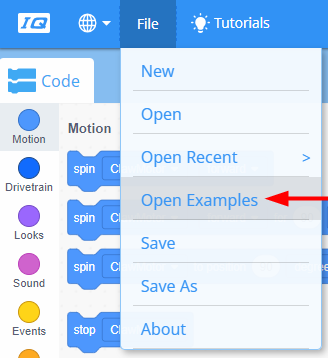
Il programmatore deve completare i seguenti passaggi:
- Aprire il menu File.
- Seleziona Apri Esempi.
- Utilizza la barra dei filtri nella parte superiore dell'applicazione e seleziona "Modelli".

VEXcode IQ contiene molti modelli diversi. In questa esplorazione ne utilizzerai uno. Per assistenza e suggerimenti sull'utilizzo dei modelli, consulta il tutorial Utilizzo di esempi e modelli.
- Seleziona e apri il modello Clawbot con Controller .

- Salva il tuo progetto come 'clawbotController'.

- Verificare che il nome del progetto clawbotController sia ora visualizzato nella finestra al centro della barra degli strumenti.